Как очистить ленту новостей Facebook
С почти 3 миллиарда пользователей в день Судя по названию, Facebook полон активности, особенно если с вами дружат несколько сотен таких людей. Между свадебными фотографиями друзей друзей друзей, гневными статьями вашего политического дяди и заглавными буквами новостями от девушки, которую вы не видели со средней школы, ваша лента новостей может быть загромождена информацией, которую вы не могли бы получить. меньше заботиться. Не соглашайтесь читать каждую вторую публикацию — вот как очистить вашу ленту, чтобы в ней показывались только те люди и новости, которые вам действительно интересны.
1. Отпишитесь от своих друзей
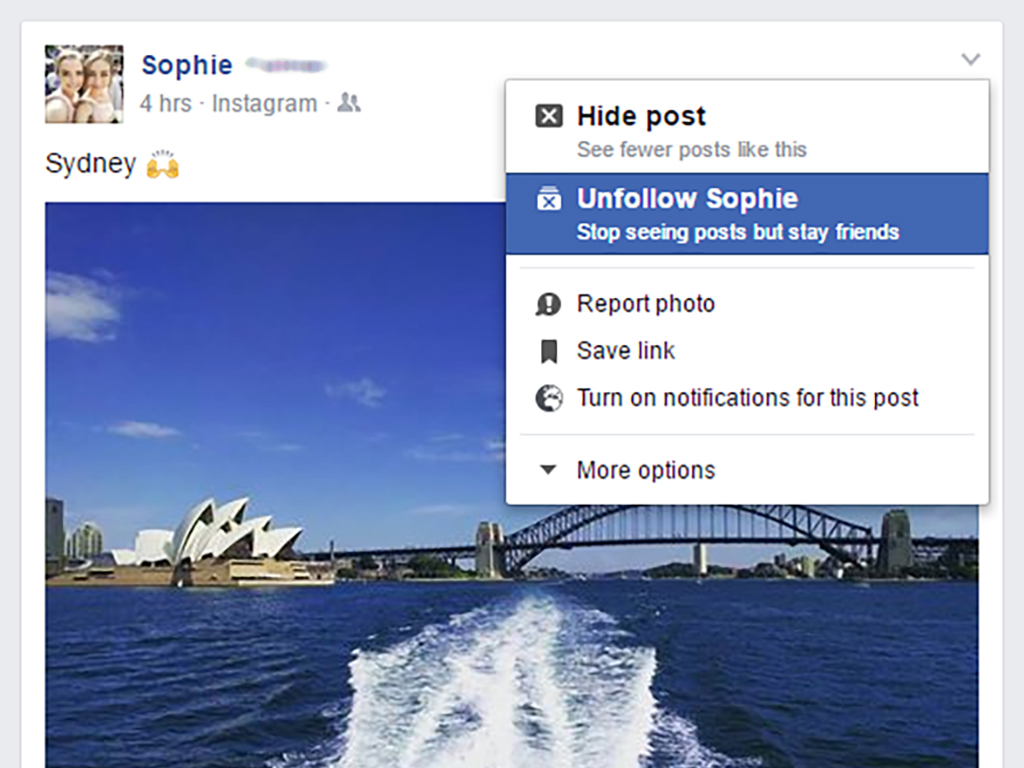 Прости, не извини, Софи. Дэвид Нилд
Прости, не извини, Софи. Дэвид НилдFacebook предлагает больше возможностей, чем вы думаете, для очистки вашей ленты новостей, включая возможность отписаться от своих друзей. Это не то же самое, что удалить кого-то из друзей; вы останетесь с ними друзьями, но их публикации не появятся в вашей ленте. Это идеально, если вы хотите время от времени узнавать или отправлять сообщения людям, но вас не интересуют мелочи их повседневной жизни. И не волнуйтесь: они не узнают, что вы отписались от них.
(Связано: Как сделать вашу учетную запись Facebook более конфиденциальной)
Программы для Windows, мобильные приложения, игры - ВСЁ БЕСПЛАТНО, в нашем закрытом телеграмм канале - Подписывайтесь:)
Нажмите на три точки рядом с любым сообщением в Ленте новостей и выберите значок Отписаться возможность отписаться от вашего друга. Вы также можете перейти на страницу профиля вашего друга в Интернете и нажать кнопку Друзья кнопку вверху и выберите Отписаться из раскрывающегося меню. Если вы просматриваете профиль в мобильном приложении, коснитесь значка Друзья кнопку и выбери Сделайте перерыв.
2. Смотрите меньше сообщений от кого-либо
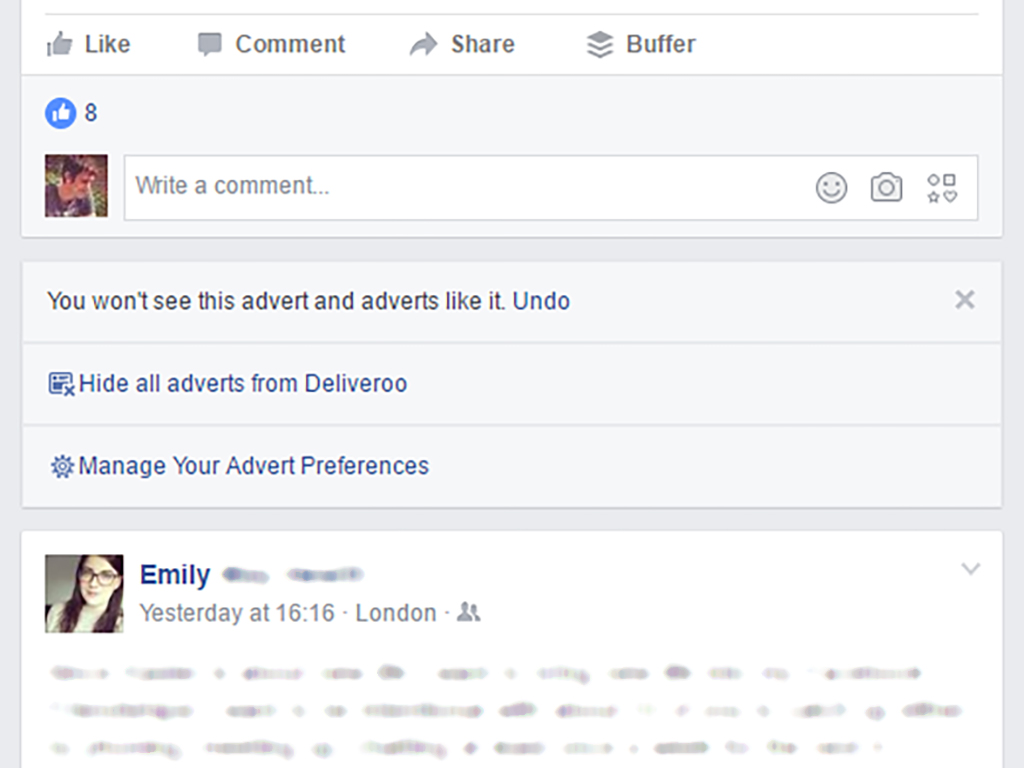
Скрытие публикаций поможет вам избежать надоедливой рекламы или игнорировать разочаровывающих друзей. Дэвид Нилд
Допустим, вы не хотите видеть столько сообщений от кого-то, но все же хотели бы получать периодические обновления. Вместо того, чтобы отписываться от этого друга, вы можете видеть меньше сообщений от него. Вы найдете эту настройку в том же раскрывающемся меню, что и опцию «Отписаться»: в правом верхнем углу любого сообщения в ленте новостей. Нажмите Скрыть публикациюи в будущем вы не увидите столько публикаций от этого человека. Если вы скроете публикацию из объявления или на Странице, вы больше о ней не услышите.
Когда вы скрываете спонсируемую публикацию, а не что-то от одного из ваших друзей, Facebook запрашивает отзыв о том, почему вы предприняли то или иное действие. Он использует ваш ответ, чтобы решить, какие объявления будут показываться вам в будущем. Если вы решите сообщить Facebook, почему, вы увидите другое меню с другими шагами, связанными с конфиденциальностью, которые вы можете предпринять. Нажмите кнопку Внесите изменения в свои рекламные предпочтения возможность получить больший контроль над рекламой, которую Facebook показывает вам (подробнее об этом см. ниже).
3. Отдавайте приоритет своим близким друзьям
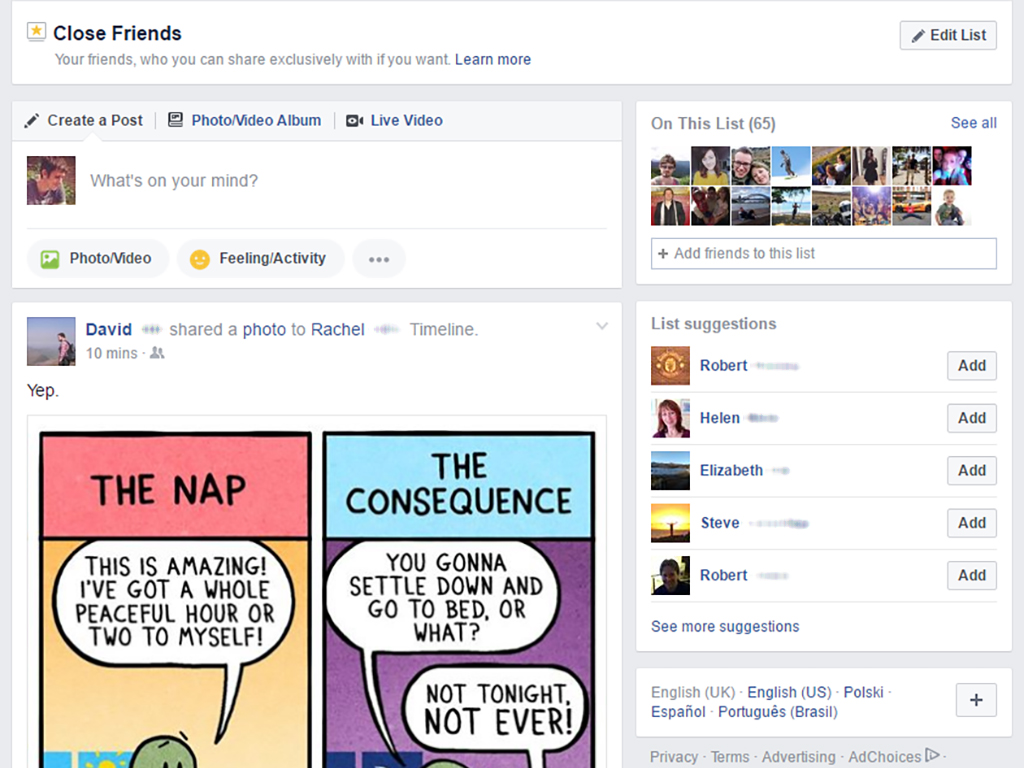 Расставьте приоритеты среди близких друзей, чтобы в очищенной ленте новостей было больше всего того, что вас волнует. Дэвид Нилд
Расставьте приоритеты среди близких друзей, чтобы в очищенной ленте новостей было больше всего того, что вас волнует. Дэвид НилдВ любой группе знакомых найдутся люди, которые вам дороги больше других. Чтобы помочь вам сосредоточиться на самых близких и родных, Facebook создает для вас собственный список друзей под названием «Близкие друзья». Обновления от кого-либо из этой избранной группы всегда будут вызывать уведомление (если они у вас включены) и размещать сообщение высоко в вашей ленте новостей. К счастью для самооценки ваших друзей, они не будут знать, есть ли они в вашем списке близких друзей или нет.
(Связано: вам не обязательно удалять Facebook, но вы определенно могли бы использовать его лучше)
Чтобы настроить свой список, вам нужно открыть Facebook в веб-браузере и просмотреть прокручиваемое меню в левой части экрана — эти параметры недоступны в мобильном приложении. Нажмите Друзья и найдите Пользовательские списки вариант. Нажмите на это, затем Близкие друзья связь. Вы можете добавлять или удалять друзей через Управлять кнопка в правом верхнем углу. Пока вы там, вы можете заметить, что Facebook предлагает вам другие списки, например Знакомства. Подробнее об этой функции ниже.
4. Создайте свои собственные списки друзей.
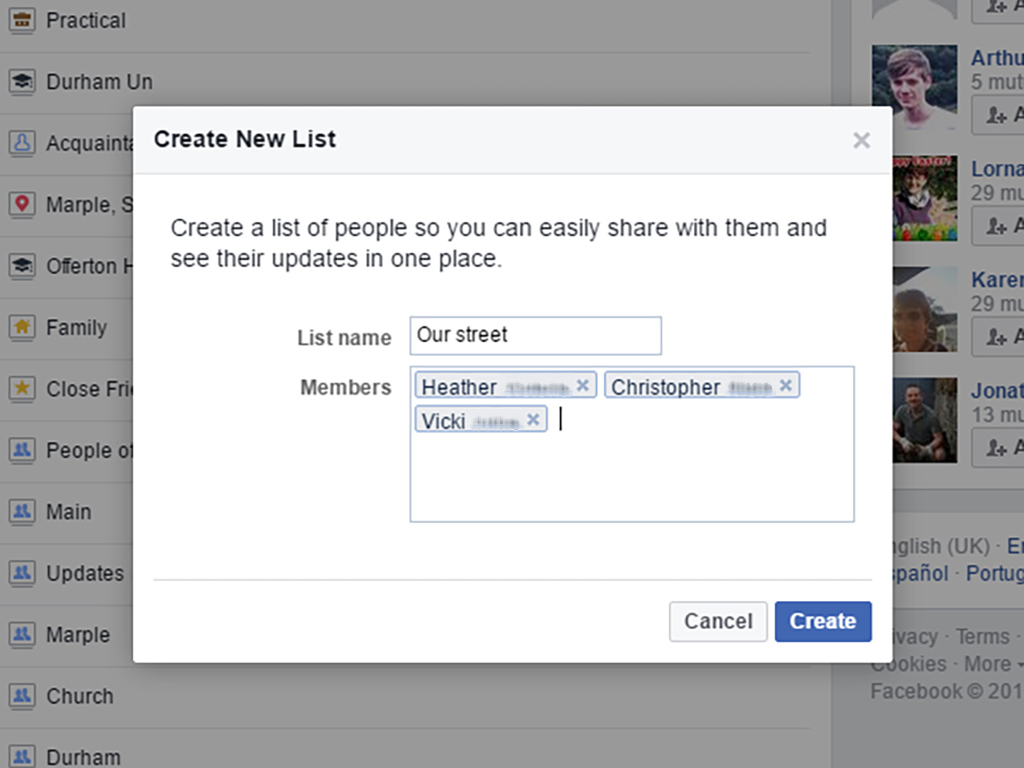
Не позволяйте Facebook указывать вам, что делать — создайте собственный список друзей. Дэвид Нилд
Вам не обязательно соглашаться на списки друзей, которые Facebook создает для вас. Из Пользовательские списки экран, нажмите Создать списоки вы можете создать группу на основе друзей, с которыми вы играете в карты, самых близких вам родственников или любого другого состава людей, который вам нравится.
Списки, которые вы создаете для себя, не влияют на то, как часто вы видите своих друзей в своей ленте новостей, но вы можете добавить каждый список в закладки для быстрого доступа. Раньше Facebook предлагал возможность видеть обновления только от людей из определенного списка, но, похоже, это уже не так. Теперь максимум, что вы можете сделать, это щелкнуть отдельные профили людей в списке, чтобы увидеть, что они недавно публиковали.
Тем не менее, пользовательские списки остаются полезными как способ ограничить аудиторию, которая видит все, что вы публикуете на Facebook. Например, вы можете изменить настройки так, чтобы все загружаемые вами детские фотографии могли видеть только ваши самые близкие друзья и родственники. Для этого нажмите кнопку раскрывающееся меню аудитории под своим именем при создании публикации. Прокрутите вниз, чтобы найти нужный список, выберите кружок справа от него, решите, хотите ли вы, чтобы это была аудитория по умолчанию, и нажмите Сделанный.
5. Выберите, кого вы увидите первым

У Криса всегда хорошие посты, а у Кристофера нет, поэтому убедитесь, что вы выбрали правильный. Дэвид Нилд
Если вы не хотите получать уведомления каждый раз, когда ваши близкие друзья публикуют сообщения, вы можете использовать другую настройку, чтобы выбрать, кто будет первым в вашей ленте новостей. Зайдите на Facebook в веб-браузере, нажмите фото профиля в правом верхнем углу, откройте Настройки и конфиденциальностьи выберите Кормить. Самый верхний вариант (Избранное) позволяет вам указать, кого вы увидите первым в своей ленте новостей. Просто нажмите кнопку значок звезды рядом с любой страницей или профилем, чтобы отметить их как предпочтительные.
(Связано: Сделайте Facebook полезным, отключив все его раздражающие функции)
Это во многом похоже на «Близкие друзья», но вы не будете получать уведомления обо всем, что делают эти люди или страницы — их сообщения просто будут иметь приоритет в вашей ленте новостей. Если вы используете мобильное приложение, вы можете нажать на значок Меню кнопку в правом нижнем углу, выберите Лентыи выберите Избранное вверху экрана, чтобы увидеть только сообщения из этих учетных записей. Опять же, ваши друзья не будут получать никаких предупреждений о том, как вы их сортируете, поэтому вам не придется беспокоиться о том, чтобы задеть чьи-либо чувства.
6. Просматривайте сообщения в хронологическом порядке.
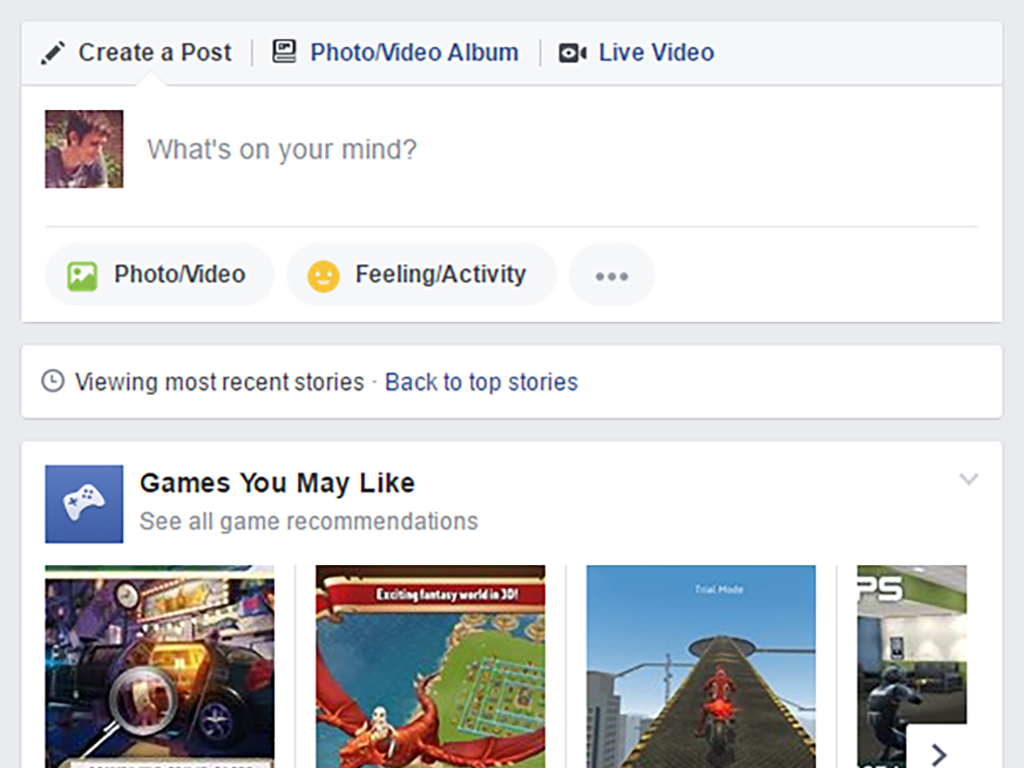 Если вы хотите видеть самые новые публикации, этот вариант для вас. Дэвид Нилд
Если вы хотите видеть самые новые публикации, этот вариант для вас. Дэвид НилдДругой вариант вашей ленты — переключиться на просмотр публикаций в хронологическом порядке. В Интернете перейдите в прокручиваемое меню в левой части экрана и нажмите Самый последний. Это очистит вашу ленту новостей, и самые новые публикации будут вверху.
В отличие от советов, которые мы уже упоминали, на самом деле это дает вам меньше контроля над тем, что появляется в вашей ленте новостей. Но это по-прежнему полезный способ изменить то, что отображается, и, возможно, увидеть обновления от людей, к которым вы какое-то время не проверяли. Чтобы вернуться к обычному виду, нажмите кнопку Дом значок (дом) в верхней части экрана или значок Фейсбук значок в левом верхнем углу.
7. Настройте настройки рекламы
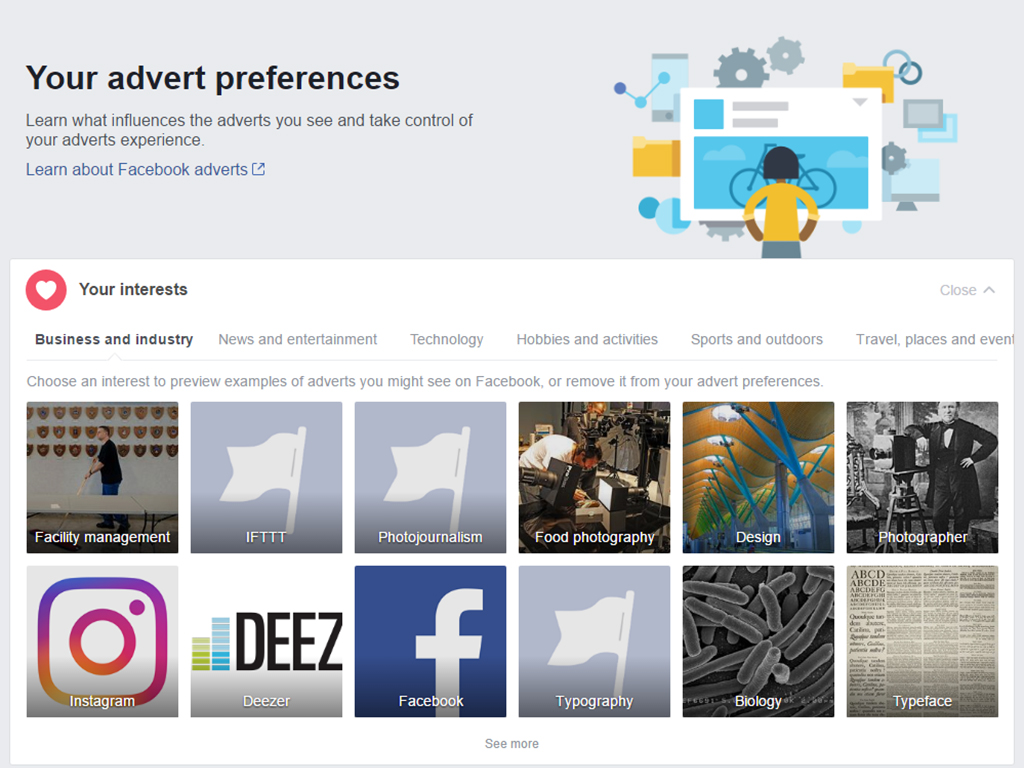 Да, меня интересует типографика Deez Facebook! Но не управление объектом. Дэвид Нилд
Да, меня интересует типографика Deez Facebook! Но не управление объектом. Дэвид НилдFacebook использует много личных данных, чтобы решить, какую рекламу показывать в вашей ленте новостей. Чтобы просмотреть и отредактировать часть этой информации, щелкните значок фото профиля в правом конце панели инструментов в верхней части сайта Facebook. Выбирать Настройки и конфиденциальность из списка, то Настройкии выберите Объявления из меню слева, чтобы открыть страницу рекламных предпочтений. Выполните те же действия в мобильном приложении, но нажмите Рекламные настройки после Настройки.
Отсюда вы можете редактировать множество различных опций. Нажмите Настройки рекламы, Категории, с помощью которых вы обращались к вам, Другие категориии Посмотреть все категории чтобы просмотреть, какую информацию Facebook использует для показа вам рекламы, и нажмите кнопку Удалять кнопку рядом с любым из них, чтобы удалить его. Из этой же серии меню вы можете запретить Facebook показывать рекламу на основе таких деталей, как ваш статус отношений или должность. Вернитесь на страницу рекламных предпочтений, за Рекламодатели вариант и Рекламодатели, на чьи объявления вы нажимали кнопка, можно заблокировать Скрыть рекламу от определенных компаний.
Facebook также может показывать вам рекламу в зависимости от того, что вы делаете на сайтах и в приложениях за пределами социальной сети, и наоборот: ваше поведение на Facebook может влиять на то, какую рекламу вы видите, когда просматриваете остальную часть Интернета. . Вы можете управлять некоторыми из этих опций и узнавать о них из Интернета (Рекламные настройки > Настройки рекламы > Данные о вашей активности от партнеров), но у вас гораздо больше контроля с помощью мобильного приложения.
В приложении коснитесь значка Меню кнопку в правом нижнем углу, нажмите Настройки и конфиденциальностьзатем Настройки. Под Безопасность заголовок, коснитесь Активность вне Facebook. Здесь вы можете просмотреть недавнюю активность, узнать, что означают все эти данные, и управлять тем, что Facebook и связанные сайты делают с вашей информацией. Кран Выберите действие для отключения выборочно разрывать связь Facebook с другими сайтами, Очистить историю удалить все, что было до настоящего времени, и Отключить будущую активность чтобы запретить платформе социальных сетей обмениваться данными с другими местами в сети. Трудно сказать, будет ли это иметь значение, потому что только Facebook знает, насколько хорошо работают эти настройки, но делать что-то, как правило, лучше, чем ничего не делать.
Эта история была обновлена. Первоначально оно было опубликовано 18 апреля 2017 года.
Программы для Windows, мобильные приложения, игры - ВСЁ БЕСПЛАТНО, в нашем закрытом телеграмм канале - Подписывайтесь:)